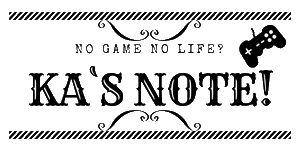今回はWordPressのカスタマイズの話で「Public Post Preview」の有効期限について。
プラグイン「Public Post Preview」を利用するメリットとしては、記事の公開前に第三者にプレビュー画面のリンクを送って、記事の出来栄えや修正箇所の共有を行いやすくすることができる点です。
記事を公開した瞬間にGoogleに通知がされちゃうので、下書き段階でのチェックは必須でもあるのでブロガーにとっても重宝するプラグインの1つです。
しかし、このプラグインは初期設定だとリンクに有効期限が設けられています。実際にプラグインのPHPで有効期限を確認してみると、デフォルト設定で48時間となっていました。しかも、設定項目が無いので有効期限を伸ばすには、直接PHPを編集しなければなりません。
と、思っていたら、PHPを編集しなくても有効期限を伸ばす方法がありました。
プラグイン「Public Post Preview Configurator」を使えば、簡単に有効期限を伸ばすことができるので紹介します。
スポンサーリンク
有効期限を延ばす方法について
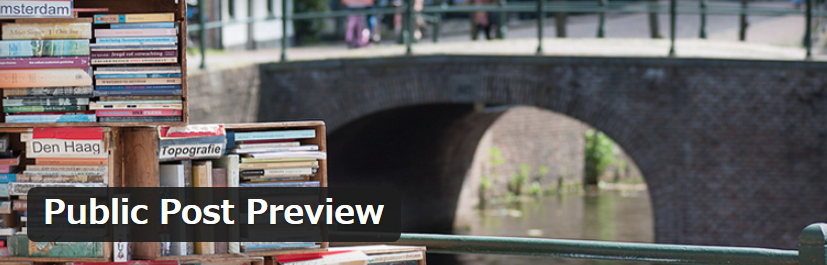
記事チェックの便利プラグイン「Public Post Preview」は、記事チェックを第三者にしてもらうときには本当に便利なプラグインなのですが、設定項目が設けられていないのでデフォルト設定でしか使えないのかと思ってしまいます。
ですが、有効期限を伸ばす方法があって、PHPにコードを追記することで希望する公開時間に変更することができます。
プラグイン:Public Post Preview
参考にしたのがこちらのブログ「PublicPostPreviewの下書き公開期間を伸ばす方法」
有効期限を延長するソースをfunction.phpに追記する形で紹介されていました。

Public Post Preview Configuratorで簡単に有効期限が伸びる
英語の表記って本当に長いですよね、最近ではTwitterの文字数上限が変更されてしまうのも頷けるほど長い名前のプラグインです。
この「Public Post Preview Configurator」を使えば、PHPを編集するよりも簡単に有効期限を変更することができます。
使い方は非常に簡単でインストール→希望する時間を設定→終了。
有効期限の変更画面はこのような感じになっています。
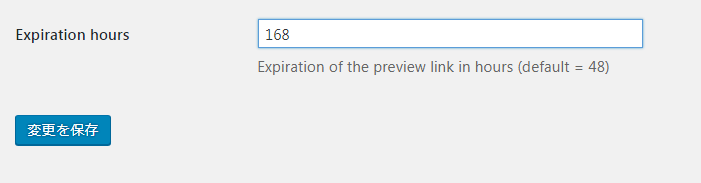
1時間単位で指定でき、一週間なら168時間となります。
これだけの実にシンプルすぎるプラグインなのですが、PHPを直接操作するのが不安な方にはオススメ
僕も以前に、サーバー関連のよくありがちなミスをしてから、触れるように日々精進していますwちなみに、そのときの悲しみがわかる記事はこちら
-

-
【ロリポップ!】ディレクト直下のWordPressに上書きインスールして復旧させるまでにやったこと【地獄だった】
わたしが使っているロリポップサーバーで盛大にやらかしました。 間違えてサーバーに保存されているWPファイルに新しいWPをインストールしてしまって、いくつかのドメインが全部初期化されてしまったのです。 ...
function.phpにソースを追記する場合
add_filter()という関数でフックしてあげると、有効期限を変更することができます。
function.phpに以下の内容を追記するだけです。(参考ブログから引用)
add_filter( `ppp_nonce_life`,`my_nonce_life`);
function my_nonce_life(){
return 60*60*24*5; //5日間(秒×分×時間×日数)
}
プラグインでの変更とは違って、数字の部分を細かく指定することができたりします。「Public Post Preview」がわりと高頻度で更新されたりするので、PHPで指定してあげたほうが安定しそうです。
このソースコードの記述は「[WP] 公開前の投稿やページを他者が確認できるプラグイン Public Post Preview を日本語化しました」からでした。

おわりに
レビュー記事依頼なんかが突然来たりして、記事チェックはどうすれば良いのか・・・と悩んだときにドンピシャの解決プラグインがあることで助かりました。
引き続き、愛用させていただきます。ただ、デフォルトの設定で有効期限が48時間になっているのが扱いづらい点なので、導入したらすぐに1週間くらいに伸ばしちゃった方がいいかもしれませんね!